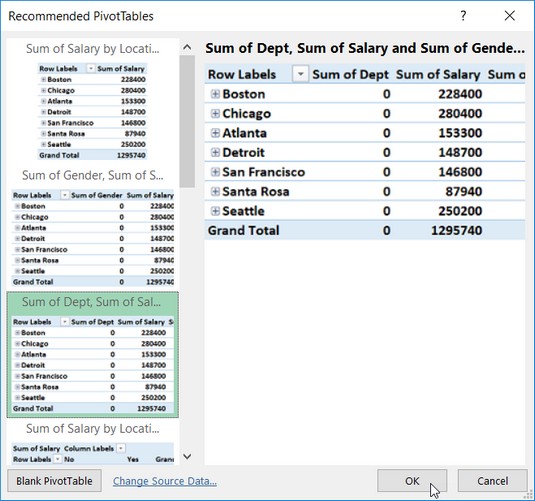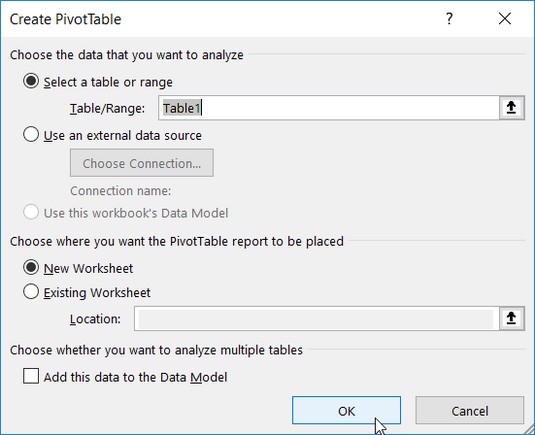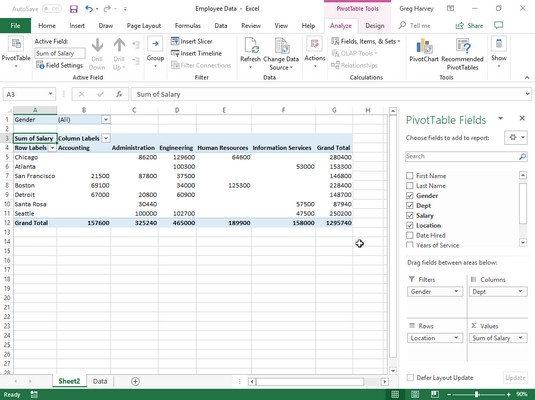Excel-pivottabeller är så mycket mångsidiga eftersom de gör det möjligt för dig att enkelt analysera sammanfattningar av stora datamängder genom att använda en mängd olika sammanfattningsfunktioner (även om summor som skapats med SUM-funktionen förmodligen kommer att förbli ditt gamla standbyläge). När du ställer in den ursprungliga Excel-pivottabellen fattar du flera beslut: vilken sammanfattningsfunktion du ska använda, vilka kolumner (fält) som sammanfattningsfunktionen tillämpas på och vilka kolumner (fält) dessa beräkningar är tabellerade med.
Excel-pivottabeller är perfekta för att korstabulera en uppsättning data i din datalista med en annan. Du kan till exempel skapa en pivottabell från en anställddatabastabell som summerar lönerna för varje jobbkategori korstabellerad (ordnad) efter avdelning eller arbetsplats.
Skapa Excel-pivottabeller efter rekommendation
Om det är för mycket arbete för dig att skapa en ny pivottabell med verktyget Snabbanalys, genererar du dem på ett ögonblick med kommandoknappen Rekommenderade pivottabeller. Följ dessa enkla steg för att använda den här metoden:
Välj en cell i datalistan som du vill skapa den nya pivottabellen för.
Förutsatt att din datalista har en rad med kolumnrubriker med sammanhängande rader med data, kan detta vara vilken cell som helst i tabellen.
Välj kommandoknappen Rekommenderade pivottabeller på fliken Infoga i menyfliksområdet eller tryck på Alt+NSP.
Excel visar dialogrutan Rekommenderade pivottabeller. Den här dialogrutan innehåller en listruta till vänster som visar exempel på alla föreslagna pivottabeller som Excel 2019 kan skapa från data i din lista.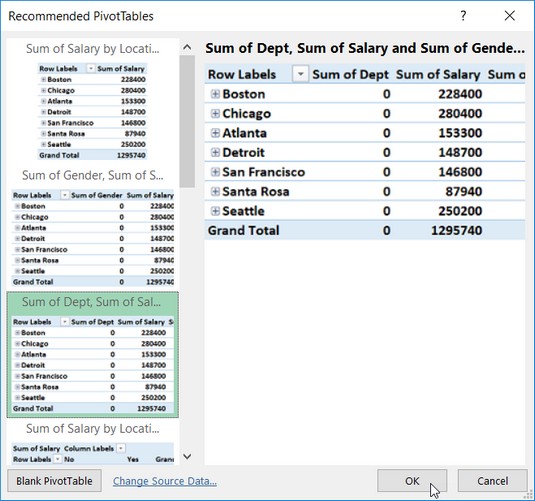
Skapa en ny pivottabell från exempelpivottabellerna som visas i dialogrutan Rekommenderade pivottabeller.
Välj provet av pivottabellen du vill skapa i listrutan till vänster och klicka sedan på OK.
Så snart du klickar på OK skapar Excel en ny pivottabell efter det valda exemplet på sitt eget kalkylblad (Sheet1) som infogats framför de andra i din arbetsbok. Den här pivottabellen väljs på det nya bladet så att åtgärdsfönstret Pivottabellfält visas på höger sida av Excel-kalkylbladsfönstret och kontextfliken PivotTable Tools visas på menyfliksområdet. Du kan använda alternativen i den här uppgiftsrutan och kontextfliken för att sedan anpassa din nya Excel-pivottabell.
Manuellt producera Excel-pivottabeller
Ibland passar ingen av de pivottabeller som Excel 2019 föreslår när du skapar en ny tabell med snabbanalysverktyget eller kommandoknappen Rekommenderade pivottabeller den typ av datasammanfattning du har i åtanke. I sådana fall kan du antingen välja den föreslagna pivottabellen vars layout ligger närmast vad du har i åtanke, eller så kan du välja att skapa pivottabellen från början (en process som inte är så svår eller tidskrävande).
För att manuellt skapa en ny pivottabell från kalkylbladet med data som ska analyseras, placera cellpekaren någonstans i cellerna i den här listan och klicka sedan på PivotTable-kommandotknappen på menyfliksområdet Infoga-fliken eller tryck på Alt+NV.
Excel öppnar sedan dialogrutan Skapa pivottabell och väljer alla data i listan som innehåller cellmarkören (indikeras av en markeringsram runt cellområdet). Du kan sedan justera cellintervallet i textrutan Tabell/intervall under knappen Välj en tabell eller intervall om markeringsramen inte innehåller all data som ska sammanfattas i pivottabellen.
Som standard bygger Excel den nya pivottabellen på ett nytt kalkylblad som det lägger till i arbetsboken. Om du däremot vill att pivottabellen ska visas på samma kalkylblad, klicka på knappen Befintligt kalkylblad och ange sedan platsen för den första cellen i den nya tabellen i textrutan Plats. (Var bara säker på att den här nya pivottabellen inte kommer att överlappa några befintliga datatabeller.)
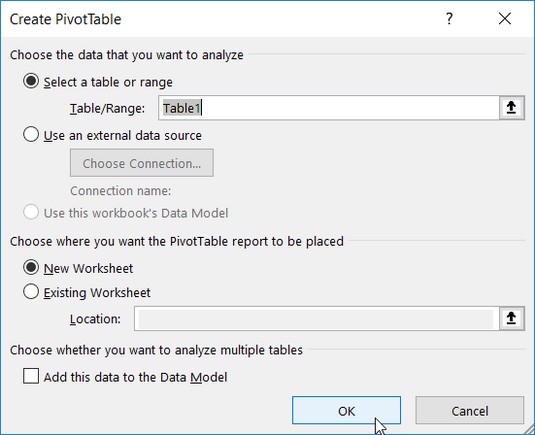
Ange datakällan och pivottabellens plats i dialogrutan Skapa pivottabell.
Om datakällan för din pivottabell är en extern databastabell skapad med ett separat databashanteringsprogram, till exempel Access, måste du klicka på knappen Använd en extern datakälla, klicka på knappen Välj anslutning och sedan klicka på namnet på anslutning i dialogrutan Befintliga anslutningar. Excel 2019 stöder också analys av data från flera relaterade tabeller på ett kalkylblad (kallad datamodell). Om data i den nya Excel-pivottabellen som du skapar ska analyseras tillsammans med en annan befintlig pivottabell, se till att markera kryssrutan Lägg till denna data till datamodellen.
Om du anger ett nytt kalkylblad som plats för den nya pivottabellen i dialogrutan Skapa pivottabell, när du klickar på OK, infogar programmet ett nytt kalkylblad längst fram i arbetsboken med ett tomt rutnät för den nya pivottabellen. Det öppnar också åtgärdsfönstret PivotTable Fields på höger sida av kalkylbladsområdet och lägger till PivotTable Tools kontextfliken till menyfliksområdet. Uppgiftsrutan Pivottabellfält är uppdelad i två områden: listrutan Välj fält att lägga till i rapport med namnen på alla fält i datalistan som du kan välja som källa till tabellen föregås av tomma kryssrutor, och en Dra fält mellan områden Under sektionen indelad i fyra släppzoner (FILTER, KOLUMNER, RADER och VÄRDEN).
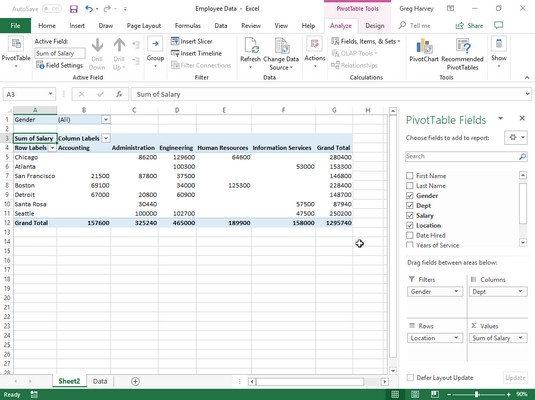
Ifylld Excel-pivottabell efter att ha lagt till fälten från personaldatalistan till de olika släppzonerna.
Du kan också infoga ett nytt kalkylblad med det tomma rutnätet för pivottabeller genom att välja knappen Tom pivottabell i dialogrutan Rekommenderad pivottabell eller snabbanalysverktygets alternativpalett (visas endast när snabbanalys inte kan föreslå pivottabeller för dina data). Tänk bara på att när du väljer knappen Tom pivottabell i den här dialogrutan eller paletten, öppnar inte Excel 2019 dialogrutan Skapa pivottabell först. Om du behöver använda något av alternativen som erbjuds i den här dialogrutan när du skapar din nya pivottabell, måste du skapa pivottabellen med kommandoknappen PivotTable istället för kommandoknappen Rekommenderade pivottabeller på Infoga-fliken.
För att slutföra den nya Excel-pivottabellen behöver du bara tilldela fälten i åtgärdsfönstret Pivottabellfält till de olika delarna av tabellen. Du gör detta genom att dra ett fältnamn från listrutan Välj fält att lägga till i rapport och släppa det i ett av de fyra områdena nedan, kallade släppzoner:
- FILTER: Det här området innehåller de fält som gör att du kan bläddra igenom datasammanfattningarna som visas i den faktiska pivottabellen genom att filtrera bort datauppsättningar – de fungerar som filter för rapporten. Om du till exempel anger fältet År från en datalista som ett rapportfilter, kan du visa datasammanfattningar i pivottabellen för enskilda år eller för alla år som representeras i datalistan.
- KOLUMNER: Detta område innehåller fälten som bestämmer arrangemanget av data som visas i kolumnerna i pivottabellen.
- RADER: Detta område innehåller de fält som bestämmer arrangemanget av data som visas i raderna i pivottabellen.
- VÄRDEN: Det här området innehåller fälten som bestämmer vilka data som presenteras i cellerna i pivottabellen – de är värdena som sammanfattas i dess sista kolumn (som standard).
För att förstå hur dessa olika zoner relaterar till en pivottabell, titta på den färdiga Excel-pivottabellen.
För den här pivottabellen tilldelar du fältet Gender från datalistan (ett fält som innehåller F (för kvinna) eller M (för man) för att indikera den anställdes kön i släppzonen FILTER. Du tilldelar också Avdelningsfältet (som innehåller namnen på de olika avdelningarna i företaget) till släppzonen KOLUMNER, fältet Plats (som innehåller namnen på de olika städerna med företagskontor) till släppzonen RADER och fältet Lön till släppzonen VÄRDEN. Resultatet visar denna pivottabell nu summan av lönerna för både manliga och kvinnliga anställda på varje avdelning (tvärs över kolumnerna) och presenterar sedan dessa summor efter deras företagsort (på varje rad).
Så snart du lägger till fält i en ny pivottabell (eller markerar cellen i en befintlig tabell i ett kalkylblad), väljer Excel fliken Analysera på kontextfliken PivotTable Tools som automatiskt visas i menyfliksområdet. Bland de många grupperna på den här fliken hittar du gruppen Visa i slutet som innehåller följande användbara kommandoknappar:
- Fältlista för att dölja och visa åtgärdsfönstret PivotTable Field List på höger sida av arbetsbladsområdet
- +/–Knappar för att dölja och visa knapparna expandera (+) och komprimera (-) framför specifika kolumnfält eller radfält som gör att du tillfälligt kan ta bort och sedan visa deras specifika sammanfattade värden i pivottabellen
- Fältrubriker för att dölja och visa på nytt fälten som tilldelats kolumnetiketter och radetiketter i pivottabellen